- Screen Recorder
- Mac Video Recorder
- Windows-Videorecorder
- Mac Audio Recorder
- Windows Audio Recorder
- Webcam Recorder
- Game Recorder
- Besprechungsrekorder
- Messenger Call Recorder
- Skype Recorder
- Kursaufzeichner
- Präsentationsrecorder
- Chrome Recorder
- Firefox-Rekorder
- Screenshot unter Windows
- Screenshot auf dem Mac
Spielen und Aufzeichnen von iPhone- oder iPad-Spielen unter Windows / Mac (Vollbild)
 Geschrieben von Lisa Ou / 01. Februar 2021, 16:00 Uhr
Geschrieben von Lisa Ou / 01. Februar 2021, 16:00 UhrIst es möglich, iOS-Spiele mit einem größeren Display zu spielen? Die Antwort ist Ja. Sie können iPhone spiegeln Apps und Spiele auf Ihrem Computer mit größerem Bildschirm und besserer Erfahrung. Es ist in Ordnung, iOS-Spiele auf einem PC oder Mac zu spielen. Wie kann man den Bildschirm des iPhone oder iPad auf den Computer spiegeln? Um dieses Problem zu lösen, können Sie einen iOS-Simulator für PC oder Mac installieren.
Mit FoneLab Screen Recorder können Sie Videos, Audiodaten, Online-Tutorials usw. unter Windows / Mac aufzeichnen und die Größe anpassen, Videos oder Audiodaten bearbeiten und vieles mehr.
- Nehmen Sie Video, Audio, Webcam und Screenshots auf Windows / Mac auf.
- Vorschau der Daten vor dem Speichern.
- Es ist sicher und einfach zu bedienen.
iOS-Emulator für PC: MobiOne Studios, Smartface, iPadian, Air iPhone, iPhone Simulator usw.
iOS-Simulator für Mac: Appetize.io, App.io, Xamarin TestFlight, QuickTime Player usw.


Führerliste
1. So spielen Sie iOS-Spiele unter Windows / Mac
Zunächst müssen Sie zunächst das iOS-System auf Ihrem Windows- oder Mac-Computer emulieren. Layer können Sie mühelos App-Spiele auf PC oder Mac spielen.
1. Spielen Sie iPhone-Spiele unter Windows mit iOS Emulator
Schritt 1Laden Sie iPadian mit den Anweisungen auf dem Bildschirm herunter und installieren Sie es auf dem PC.
Schritt 2Führen Sie den iPadian-Emulator aus, um eine iPad-Oberfläche zu erhalten.
Schritt 3Suchen und laden Sie das gewünschte Spiel im App Store auf dem iPadian herunter.
Schritt 4Spielen Sie iOS-Spiele auf dem PC sowie auf Ihrem iOS-Gerät.
Hinweis: Sie müssen die kostenpflichtige Version ausführen, um auf alle Funktionen dieses iOS-Simulators zugreifen zu können.
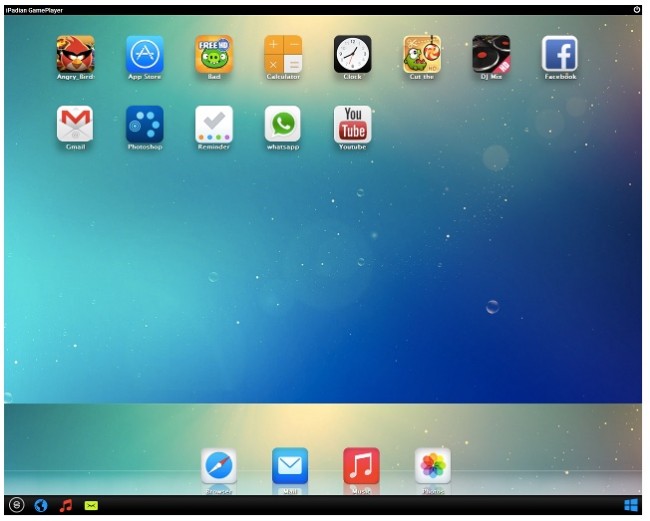
2. Spielen Sie iOS-Spiele auf dem Mac mit dem QuickTime Player
Schritt 1Schließen Sie Ihr iPhone oder iPad über ein blitzschnelles USB-Kabel an den Mac an.
Schritt 2Starten Sie den QuickTime Player und wählen Sie Neue Video-Aufnahme von dem Reichen Sie das Liste.
Schritt 3Suchen Sie das Pfeil-nach-unten-Symbol und wählen Sie den Namen Ihres iOS-Geräts unter aus Kamera und Mikrofon Kategorien.
Schritt 4Klicken Sie auf die Vollbild Symbol in der oberen linken Ecke des Fensters.
Schritt 5Spielen Sie iOS-Spiele auf dem Mac im Vollbildmodus.
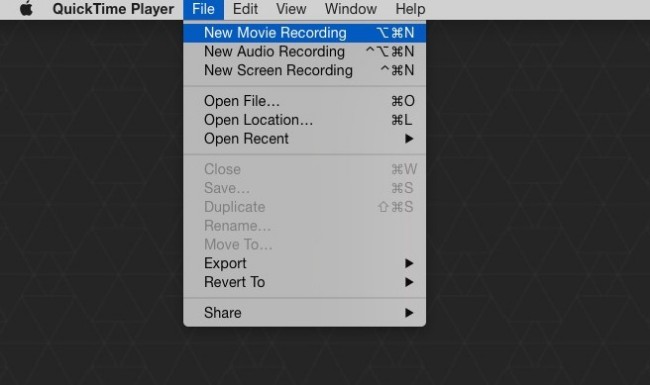
2. Aufnehmen von iOS-Spielen unter Windows / Mac
Jetzt können Sie die Bildschirmrekorder-Software verwenden, um iOS-Spiele direkt aufzunehmen. Durch die Nutzung FoneLab Screen RecorderSie können nicht nur iPhone- oder iPad-Spiele aufnehmen, sondern auch Ihre Stimme und Kommentare.
Darüber hinaus können Sie die eingebaute Kamera verwenden, um Webcam-Video aufnehmen möglichst in einem Ansatz.
Nun, Sie können die Bildschirmaufnahme ohne zeitliche Begrenzung anhalten und fortsetzen. Es wird auch unterstützt mach ein Bildschirmfoto während der Aufnahme von iOS-Spielen. Das Wichtigste ist, dass Sie hier ohne Verzögerung iPhone-Spiele auf PC oder Mac spielen können.
1. Hauptfunktionen des iOS Game Recorders für Windows / Mac
- Nehmen Sie Gameplay, Filme, Anrufe, Tutorials und andere Live-Videos auf PC oder Mac auf.
- Erfassen Sie den vom Computer kommenden Ton und Ihre Stimme.
- Legen Sie die Hotkeys fest, um die Aufnahme zu starten, anzuhalten, fortzusetzen und Screenshots aufzunehmen.
- Fügen Sie Beschriftungen hinzu, zeigen Sie Mausbewegungen an und verwalten Sie andere Bildschirmaufzeichnungseinstellungen.
Mit FoneLab Screen Recorder können Sie Videos, Audiodaten, Online-Tutorials usw. unter Windows / Mac aufzeichnen und die Größe anpassen, Videos oder Audiodaten bearbeiten und vieles mehr.
- Nehmen Sie Video, Audio, Webcam und Screenshots auf Windows / Mac auf.
- Vorschau der Daten vor dem Speichern.
- Es ist sicher und einfach zu bedienen.
2. Zeichnen Sie iOS-Spiele und APPS unter Windows auf
Schritt 1Laden Sie die Gameplay-Rekorder für Windows Software.

Schritt 2Auswählen Game Recorder. Stellen Sie den Bildschirmaufnahmebereich ein. Aktivieren System Klang und Mikrofon. Manuell lauter oder leiser.

Schritt 3Klicken Sie auf Kostenlos erhalten und dann auf Installieren. REC um iOS-Spiele auf dem PC aufzunehmen.

Schritt 4Nach der Gameplay-Aufnahme wählen Sie Speichern gefolgt von Weiter um das iOS-Gameplay-Video im MP4-Format zu speichern.
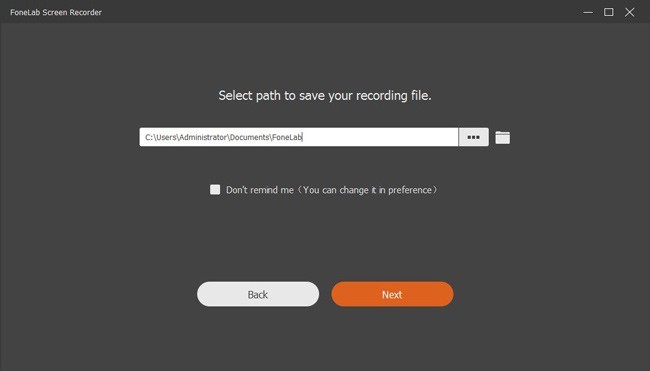
3. Nehmen Sie iPhone- und iPad-Spiele auf dem Mac auf
Schritt 1Einführung Mac-Bildschirmschreiber auf dem Mac.
Schritt 2Ziehen und zeichnen Sie auf dem Bildschirm. Sie können die Breite und Länge genau eingeben. Aktivieren Audio und Webcam basierend auf Ihrem Bedarf.
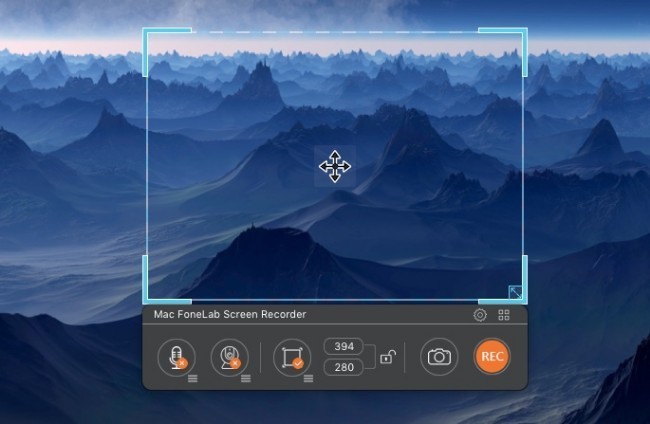
Schritt 3Klicken Sie auf das Symbol für die Zahnradeinstellungen, um Ausgabeformat, Pfad und andere Details anzupassen. (Optional)
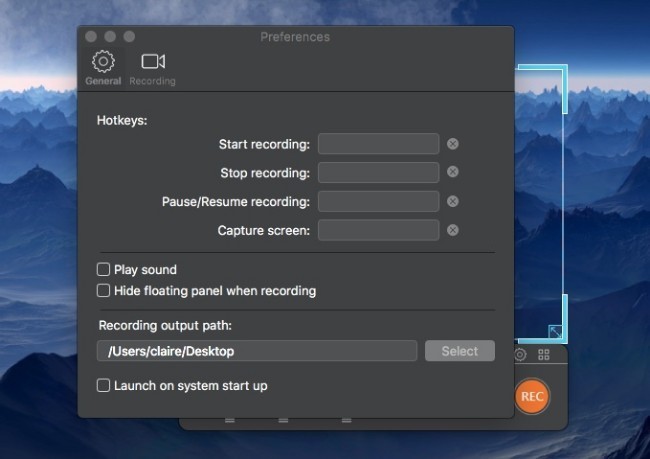
Schritt 4Auswählen REC um iOS-Spiele auf dem Mac aufzunehmen und zu spielen.
Schritt 5Klicken Sie auf Kostenlos erhalten und dann auf Installieren. Stoppen um den Prozess zu beenden. Gehe zu Medien-Player um die Gameplay-Aufnahmedatei zu teilen, in der Vorschau anzuzeigen, zu löschen und zu finden.
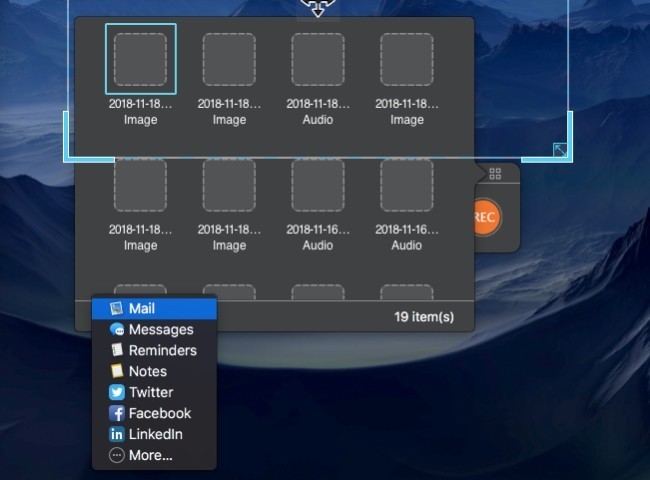
3. 10 Top Games auf iOS
Anders als bei Spielekonsolen können Sie Spiele ohne zusätzliche Kosten auf einem iPhone oder iPad spielen. Der Touchscreen und die leichte Form ermöglichen es dem Benutzer, ihn überallhin mitzunehmen. Stellen Sie einfach sicher, dass Sie ein starkes Netzwerk betreiben.
Was sind die besten iOS-Spiele in 2023? Sie können sie lesen und sich ihnen anschließen.
- Fortnite (2023)
- Pokenmon GO (2016)
- Der Raum: Alte Sünden (2023)
- Monument Valley 2 (2023)
- Gerahmt (2014)
- Minecraft (2009)
- Iron Marines (2023)
- Regiert: Game of Thrones (2023)
- Eigensinnige Seelen (2014)
- Crashlands (2016)
Alles in allem können Sie iOS-Spiele auf PC oder Mac spielen, nachdem Sie sie mühelos gespiegelt haben. Es ist auch einfach, iPhone- oder iPad-Spiele mit Systemsound und Ihrer Stimme in hoher Qualität aufzunehmen.
Haben Sie noch Fragen zum Spielen oder Aufnehmen von iOS-Spielen? Nehmen Sie einfach Kontakt mit uns auf.
Mit FoneLab Screen Recorder können Sie Videos, Audiodaten, Online-Tutorials usw. unter Windows / Mac aufzeichnen und die Größe anpassen, Videos oder Audiodaten bearbeiten und vieles mehr.
- Nehmen Sie Video, Audio, Webcam und Screenshots auf Windows / Mac auf.
- Vorschau der Daten vor dem Speichern.
- Es ist sicher und einfach zu bedienen.
